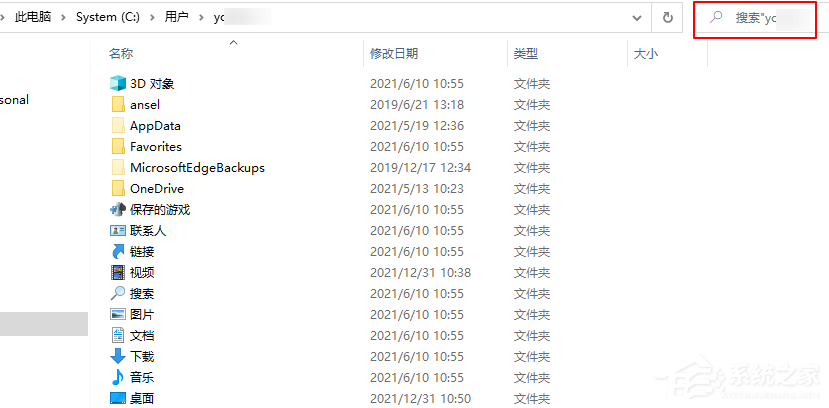win10没有indexed文件怎么办win10 indexed文件夹丢失的解决方法
2023-10-23
win10没有indexed文件怎么办?小伙伴们都知道indexed文件是十分重要的,但是近期有小伙伴们反映说发现自己电脑的indexed文件夹丢失了,想问问小编解决方法。接下来小编将带来indexed文件夹丢失的解决方法,一起来看看吧!
win10 indexed文件夹丢失的解决方法
方法一、显示隐藏的文件和文件夹
启动电脑,在文件资源管理器中的【查看】标签栏中勾选【隐藏的项目】,之后将会显示出隐藏文件夹,右键点击隐藏文件夹并选择【属性】,取消勾选【隐藏】并点击【确定】即可取消隐藏属性。
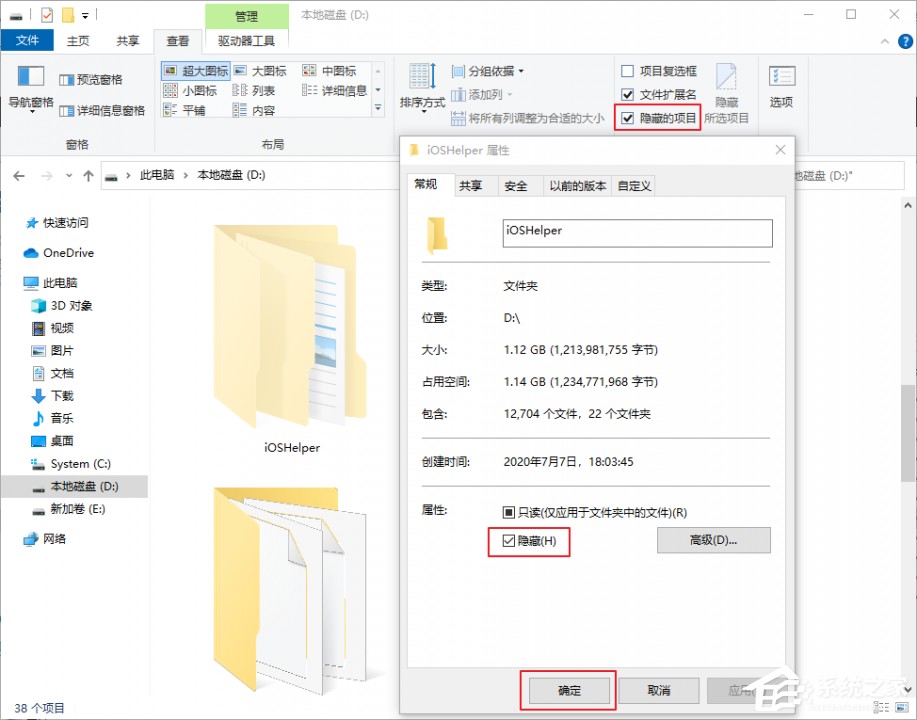
方法二、切换登录账户或查看其他用户的数据
1、由于Windows 10中不同的用户账户的桌面、音乐、下载、文档、图片等文件夹都是不一样。如果您在桌面上没有找到目标文件夹,可以检查一下是否登录了正确的用户账户。若想要切换登录账户,只需要左键单击【开始】图标,点击目前你登录的用户账户(如下图为Administrator),然后选择目标账户进行登录即可。登录了正确账户以后再去检查文件夹是否丢失。
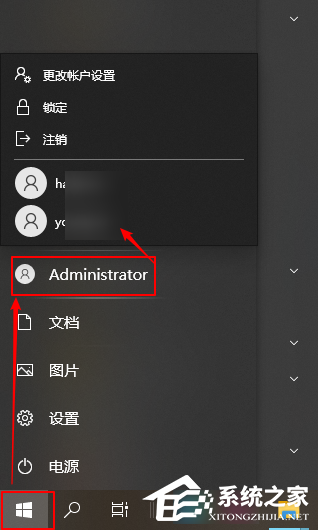
2、如果不想切换登录账户,也可以在当前的用户账户下查看其他用户的数据。打开【此电脑>System(C:)>用户】,双击目标用户,如果出现“你当前无权访问该文件夹”的提示框,请点击【继续】来获取访问权限。
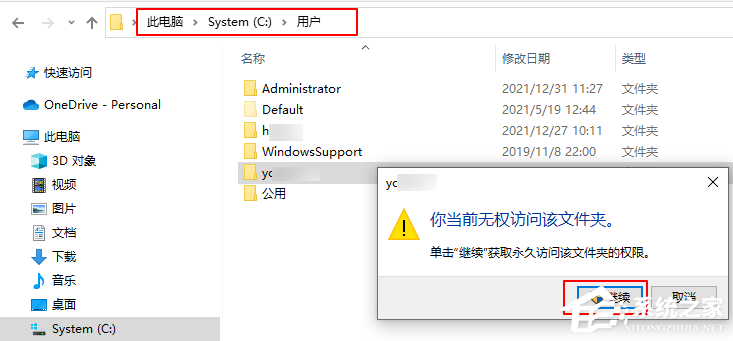
3、之后就可以查看该用户的桌面、音乐、下载、文档、视频等文件夹里的内容。此外,还可以在右上角的搜索框中输入文件夹名称进行搜索。